Zalo slaat veel belangrijke informatie op, dus het verwijderen van gegevens is een goede manier om geheugen op te schonen en informatie te beschermen. Hieronder vindt u eenvoudige manieren om gegevens op Zalo te verwijderen!
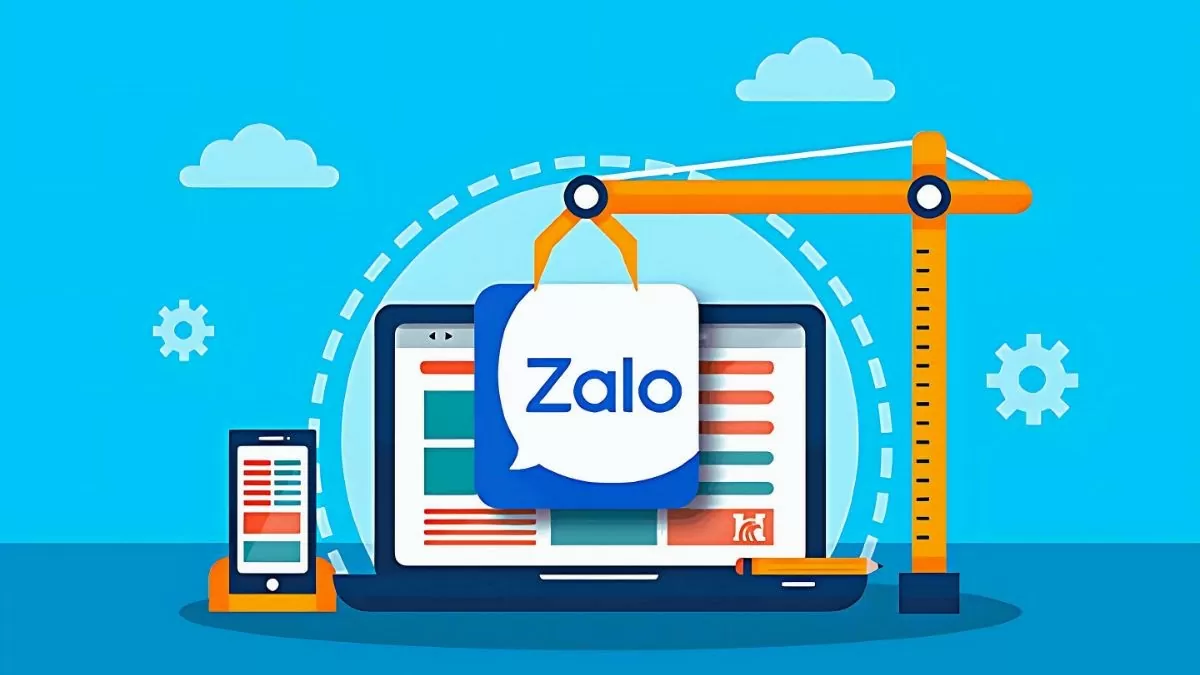 |
Instructies om zalo-gegevens volledig van uw computer te verwijderen
Wanneer u Zalo op uw computer gebruikt, worden uw gegevens automatisch opgeslagen. Om Zalo-gegevens van uw computer te verwijderen, kunt u de volgende stappen volgen:
Stap 1: Open station C of station D op uw computer en zoek de map Zalo.
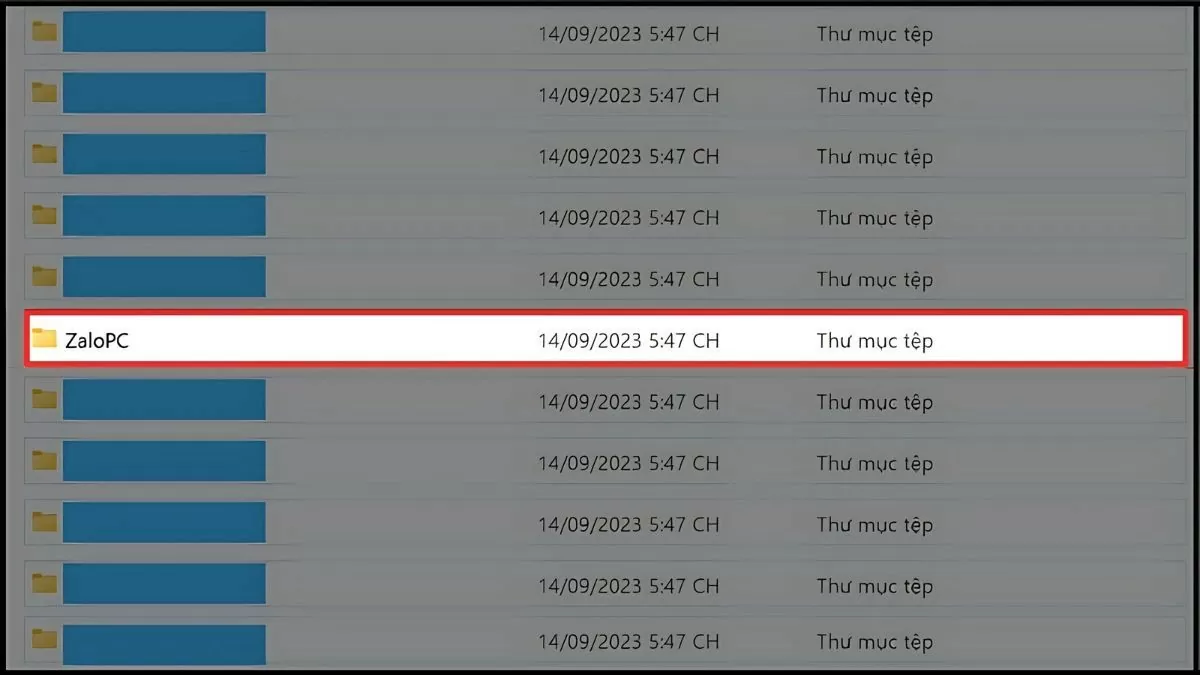 |
Stap 2: Om alle Zalo-gegevens te verwijderen, drukt u op “Ctrl + A” om alle mappen en bestanden in Zalo te selecteren.
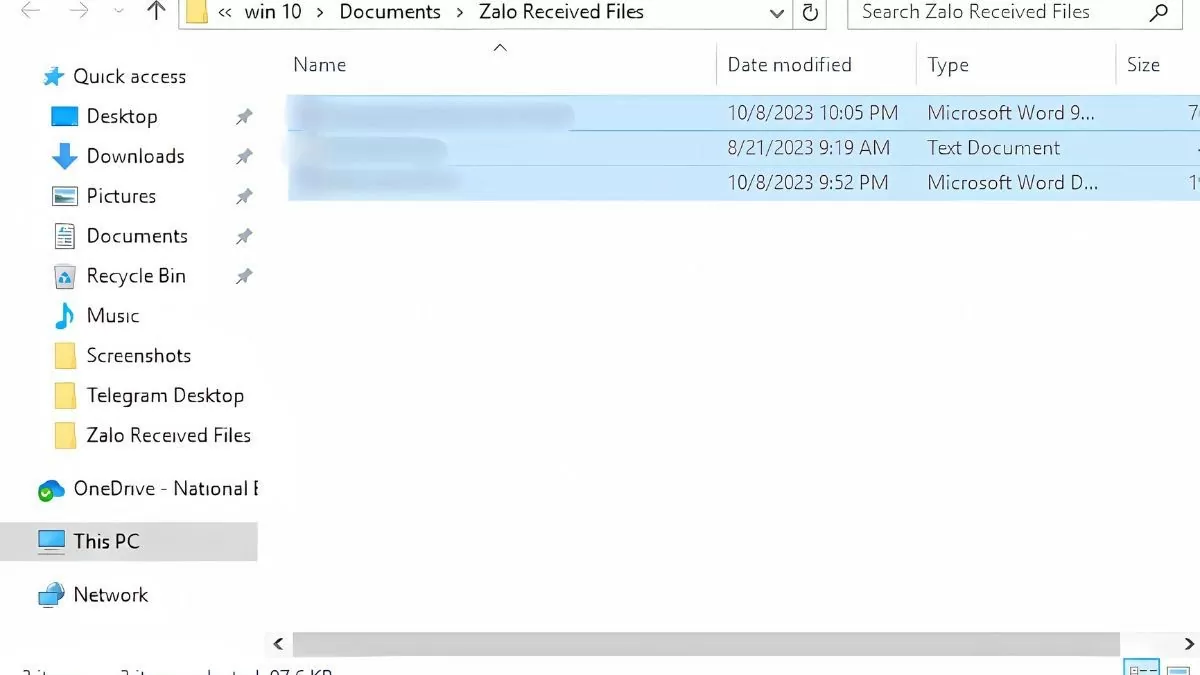 |
Stap 3: Druk op de “Delete”-toets op het toetsenbord om de geselecteerde items te verwijderen.
 |
Instructies voor het selectief verwijderen van gegevens op Zalo
Zalo kan veel belangrijke documenten opslaan, maar soms moet je onnodige gegevens verwijderen om geheugen vrij te maken. Hieronder vind je een gedetailleerde handleiding over het verwijderen van Zalo-gegevens van je telefoon en computer, zodat je bronnen effectiever kunt beheren.
Zalo-gegevens snel van telefoon verwijderen
Om gegevens van Zalo via uw telefoon te verwijderen, kunt u de volgende stappen volgen:
Stap 1: Log in op uw Zalo-account, ga naar 'Persoonlijk' en klik op het instellingenpictogram (tandwielpictogram).
Stap 2: Selecteer vervolgens ‘Opslag en gegevens’.
Stap 3: Selecteer de gegevens die u wilt verwijderen en klik vervolgens op het prullenbakpictogram om ze te verwijderen.
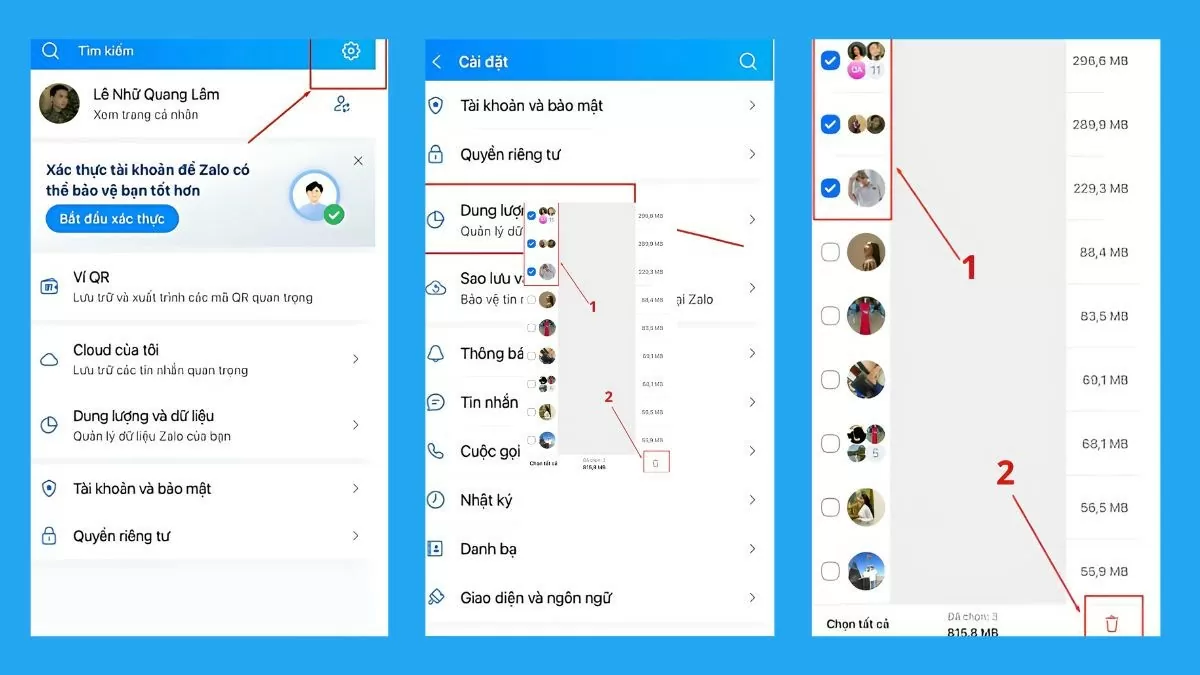 |
Zalo-gegevens effectief en snel van uw computer verwijderen
Om Zalo-gegevens van uw computer te verwijderen, volgt u deze stappen:
Stap 1: Log in op uw Zalo-account via de app of website, klik vervolgens op het tandwielpictogram in de onderste hoek van het scherm en selecteer 'Instellingen'.
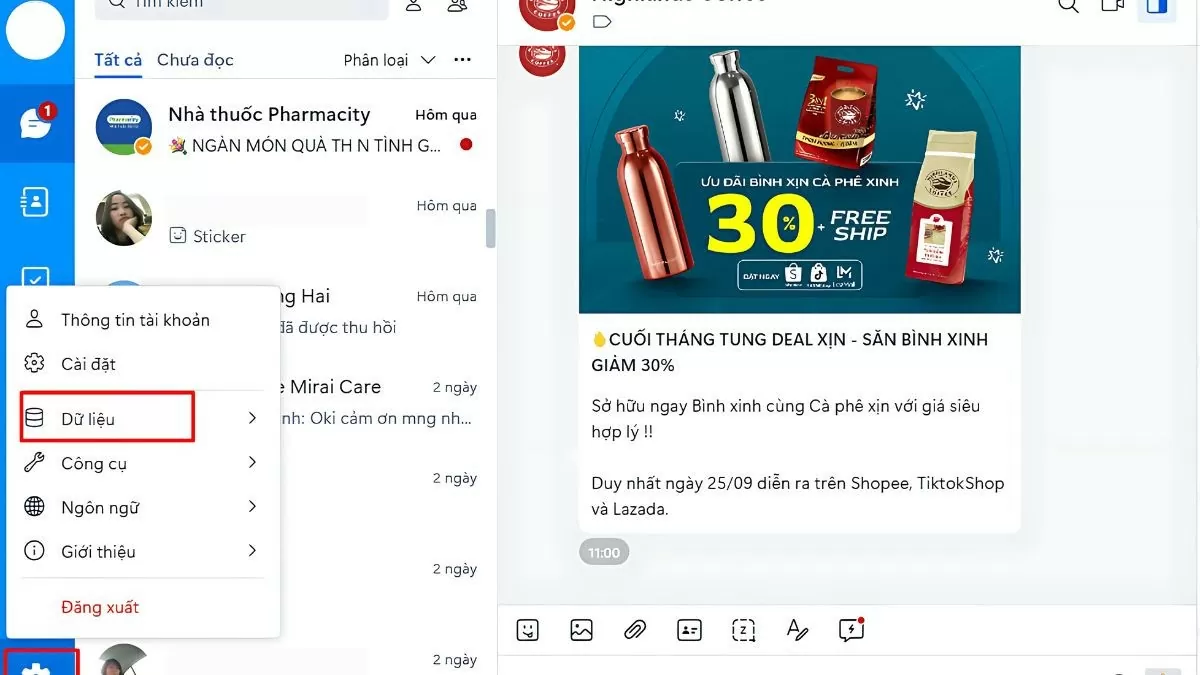 |
Stap 2: Selecteer in het venster Instellingen de optie 'Gegevensbeheer' en klik op 'Weergeven en opschonen'.
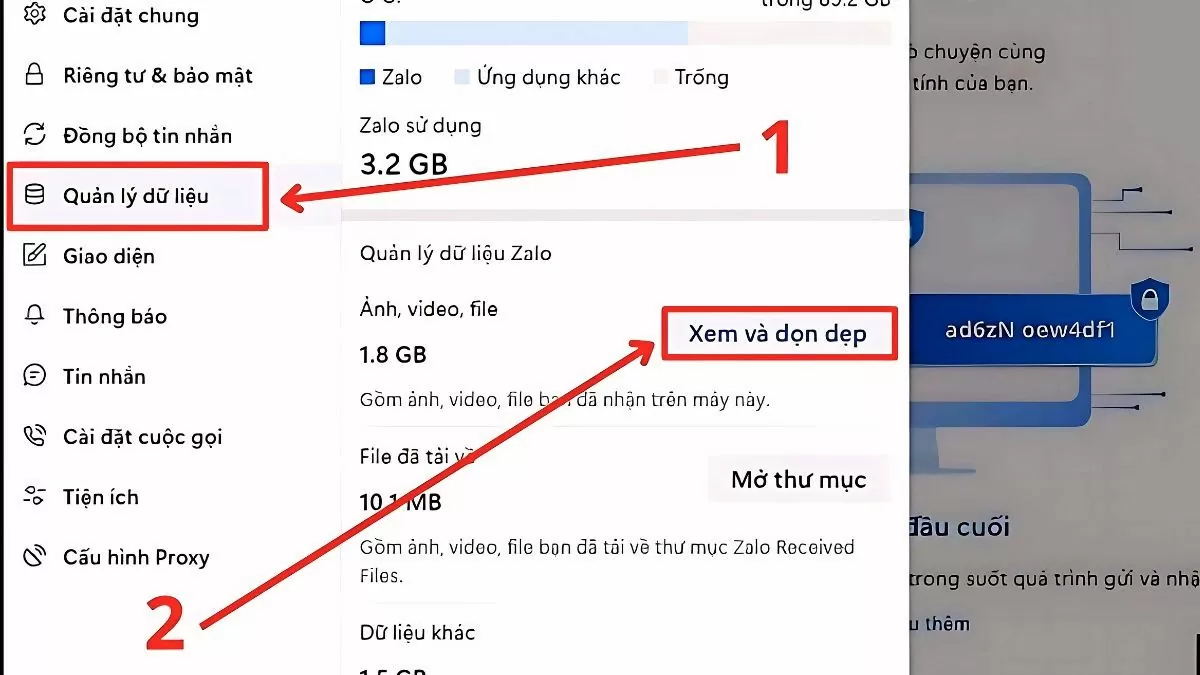 |
Stap 3: Vink het vakje aan voor de berichtgegevens in groepen of met vrienden die u wilt verwijderen en klik vervolgens op 'Gegevens verwijderen' om het proces te voltooien.
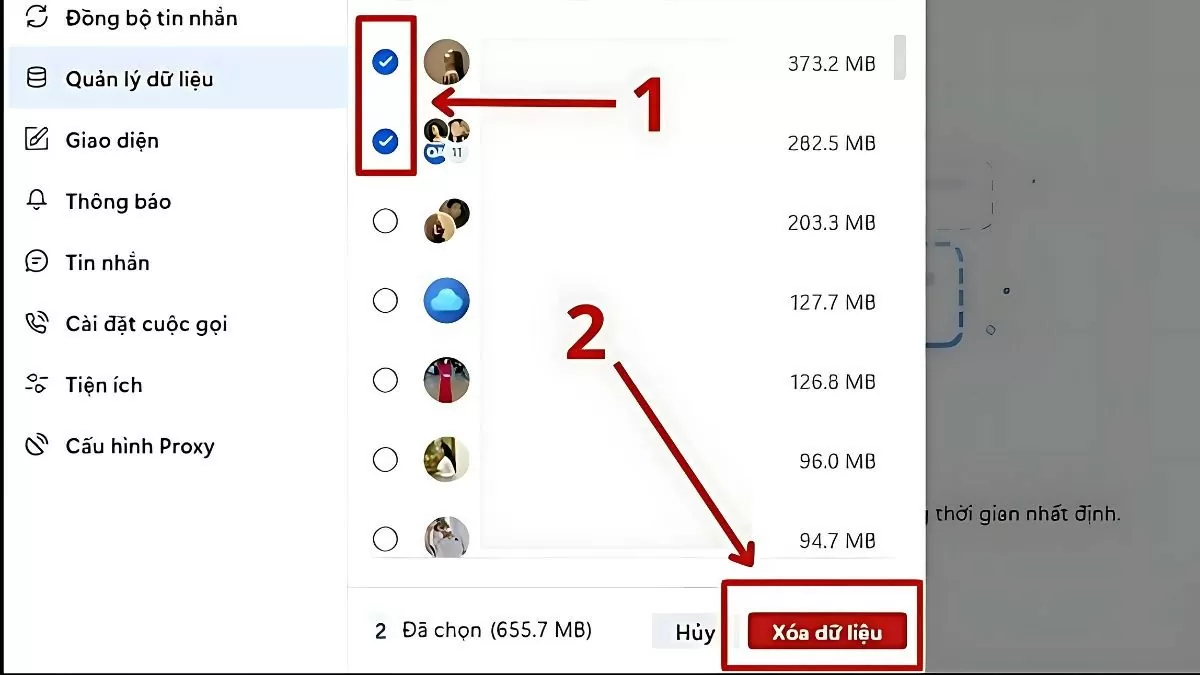 |
U kunt gegevens op Zalo dus selectief of volledig verwijderen. Door de bovenstaande stappen te volgen, minimaliseert u het risico op informatielekken en vergroot u de geheugencapaciteit van het apparaat.
Bron





























![[Foto] De Binh Trieu 1-brug is voltooid, 1,1 m verhoogd en zal eind november voor het verkeer worden geopend.](https://vphoto.vietnam.vn/thumb/1200x675/vietnam/resource/IMAGE/2025/10/2/a6549e2a3b5848a1ba76a1ded6141fae)











































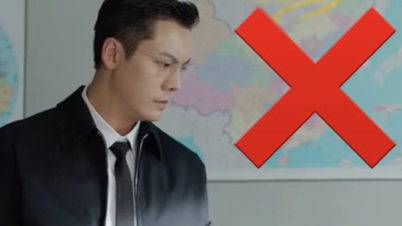






















Reactie (0)